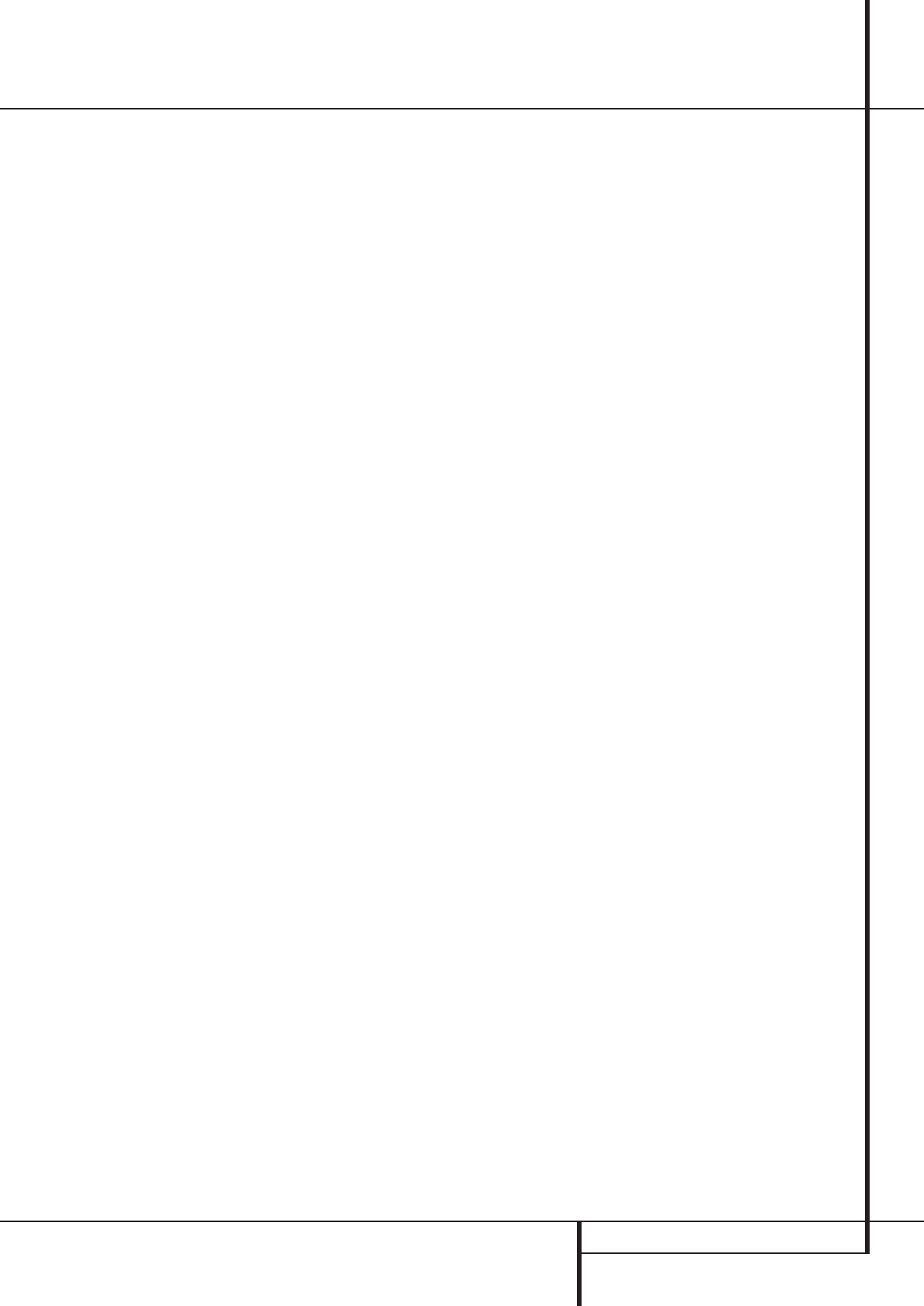BIJZONDERE FUNCTIES 41
Bijzondere functies
Volume bij inschakeling
Net als bij de meeste audio/video receivers, zal
de DPR, zodra deze uitgeschakeld wordt, de
positie van de volumeregelaar onthouden. Om
een standaard instelling te krijgen die altijd als u
het systeem aanzet, wordt geactiveerd, dient u
het menu ADVANCED SELECT (bijzonde-
re functies) aan te passen. Druk op in-beeld
display
L
om het MASTER MENU (afb. 1)
op te roepen. Druk op
⁄
E
tot de cursor
›
in
beeld naast ADVANCED SELECT staat.
Druk op de toets instellen
F
om in het menu
ADVANCED SELECT (bijzondere functies -
Afb. 12) te komen. Zorg ervoor dat de cursor
›
in beeld naast de regel standaardinstellingen
volume staat. Zonodig drukt u op
⁄¤
tot de
gewenste regel gemarkeerd is. Druk vervolgens
op de toets
›
E
tot het woord ON (aan) in
beeld gemarkeerd wordt.
Druk dan één keer op de toets
¤
E
zodat de
cursor
›
(in beeld) naast de regel DEFAULT
VOL SET
(instelling standaard volume) staat.
Om het gewenste standaard volume bij het aan-
zetten van het systeem in te stellen, drukt u
meermaals op
‹
/
›
E
, of u houdt deze inge-
drukt, tot het gewenste volume in de regel
DEFAULT VOL SET (instelling standaard
volume) aangegeven wordt. Merk op dat deze
instelling niet met de reguliere volume knoppen
wordt ingesteld.
Opmerking: omdat de instelling van het volume
bij het aanzetten van het systeem niet hoorbaar is
op het moment dat u de instelling maakt, kan het
verstandig zijn de instelling van het volume tevo-
ren te bepalen. Luister daarvoor naar een willekeu-
rige bron, stel het volume met de reguliere volu-
meregelaar
d
î
in. Zodra het door u gewens-
te volume bereikt is, maakt u een notitie van deze
instelling zodra deze op het onderste derde deel
van de display
˜
verschijnt (het typische volume
verschijnt als negatief nummer, bijv. -25 dB).
Wanneer de aanpassingen worden uitgevoerd,
maak dan gebruik van toetsen
‹
/
›
E
om deze
instellingen in te voeren. In tegenstelling tot de
andere instellingen in het hoofdmenu, blijft het
standaard ingestelde volume van kracht tot deze
in dit menu uitgeschakeld is. Deze instelling blijft
derhalve behouden, ook nadat het systeem uitge-
schakeld is.
Wilt u nog andere instellingen in dit menu
maken, druk dan op
⁄¤
E
tot de in beeld
cursor
›
naast de gewenste instelling staat, of
op de regel BACK TO MASTER MENU
(terug naar hoofdmenu) en druk dan op
instellen
F
. Zijn er geen andere instellingen
meer te maken, druk dan op in-beeld display
L
om het menusysteem te verlaten.
Gedeeltelijke in-beeld display
Het gedeeltelijk in-beeld display systeem laat,
zodra het volume, de ingangskeuze, de sur-
roundfunctie of de afgestemde frequentie, of
welke andere configuratie instelling dan ook
gewijzigd is, in één regel in het onderste deel
van het beeld de status zien. Het gedeeltelijk in-
beeld display systeem is handig omdat het via
het beeld informatie over alle wijzigingen en
instellingen verschaft, welke op het front moei-
lijk leesbaar zijn. Het kan echter zijn dat u deze
displays soms, voor bepaalde luistersessies, uit
wenst te schakelen. Ook kan de duur dat de
informatie in beeld staat worden aangepast.
Beide opties zijn binnen de DPR mogelijk.
Om het gedeeltelijk in-beeld display systeem
uit te schakelen, dient u binnen het menu
ADVANCED SELECT (bijzondere functies -
Afb. 12) aanpassingen te maken. Om de correc-
tie te activeren drukt u op in-beeld display
L
om het MASTER MENU (hoofdmenu) in
beeld te krijgen. Druk op
⁄
E
tot de in-beeld
cursor ¤ naast de regel ADVANCED staat.
Druk op instellen
F
om het menu
ADVANCED SELECT (bijzondere functies)
op te roepen.
Overtuig uzelf ervan dat binnen het menu
ADVANCED SELECT (bijzondere functies)
de cursor › (in beeld) naast de regel SEMI
OSD
(gedeeltelijk in-beeld standaard instelling)
staat. Druk indien nodig op de toetsen
⁄¤
E
. Druk vervolgens op de toets ›
E
zodat
het woord OFF (uit) in beeld gemarkeerd wordt.
Merk op dat deze instelling slechts tijdelijk is en
alleen actief is tot de instelling gewijzigd wordt of
de DPR uitgeschakeld wordt. Zodra het systeem
uitgeschakeld is, zal de gedeeltelijke in-beeld dis-
play de voorkeur houden, zelfs indien dit in de
voorgaande luistersessie uitgeschakeld werd.
Om de tijdsduur dat het gedeeltelijke in-beeld
display in beeld verschijnt te wijzigen, gaat u
naar het menu
ADVANCED SELECT
(bijzondere functies), als hierboven beschreven.
Druk op de toetsen
⁄¤
E
tot de cursor
›
(in beeld) naast de regel SEMI OSD
DEFAULT
(gedeeltelijk in-beeld standaard
instelling) staat. Druk zonodig op de toetsen
⁄¤
. Druk vervolgens op de toetsen
‹
/
›
E
tot de gewenste tijd in seconden wordt aange-
geven. Merk op dat dit, in tegenstelling tot de
meeste andere opties in dit menu, een perma-
nente wijziging van de instelling is en dat de
invoer van de vervaltijd van kracht blijft tot deze
gewijzigd wordt. Deze instelling blijft bestaan,
ook als het systeem uitgeschakeld wordt.
Wilt u nog andere instellingen in dit menu
maken, druk dan op
⁄¤
E
tot de in beeld
cursor
›
naast de gewenste instelling staat, of
op de regel
BACK TO MASTER MENU
(terug naar hoofdmenu) en druk dan op instel-
len
F
. Zijn er geen andere instellingen meer
te maken, druk dan op in-beeld display
L
om het menusysteem te verlaten.
Aanpassen van de volledige
in-beeld duur (‘time-out’)
Het systeemmenu FULL OSD (volledig in-
beeld) wordt gebruikt om het wijzigen van
instellingen van de DPR via een aantal in-beeld
menu’s te vereenvoudigen. De door de fabrikant
ingestelde standaard instelling laat de menu’s,
wanneer gedurende 20 seconden geen activiteit
plaatsvindt verdwijnen. Deze vervaltijd is een
beveiliging om inbranden van de tekst op het
beeldscherm te voorkomen. Desgewenst kan de
duur van het menu in beeld aan de wensen wor-
den aangepast.
Om de vervaltijd van het
FULL OSD (volledig
in-beeld) te wijzigen, gaat u naar het menu
ADVANCED SELECT (bijzondere functies -
Afb. 12). Om het instellen te starten drukt u
op in-beeld display
L
om het MASTER
MENU
op te roepen. Druk op
⁄
E
tot de
cursor ¤ in beeld op de regel ADVANCED
SELECT
staat. Druk op instellen
F
om in
het menu ADVANCED SELECT (bijzonde-
re functies - Afb. 12) te komen.
In het menu
ADVANCED SELECT (bijzon-
dere functies) controleert u dat de cursor u (in
beeld) naast de regel FULL OSD TIME
OUT (volledig in-beeld) staat. Dit kan zonodig
met de toetsen
⁄¤
E
. Druk vervolgens op de
toetsen
‹
/
›
E
tot de gewenste tijd in secon-
den wordt aangegeven. Merk op dat dit, in
tegenstelling tot de meeste andere opties in dit
menu, een permanente wijziging van de instel-
ling betreft en dat de invoer van de vervaltijd
van kracht blijft is tot deze gewijzigd wordt.
Deze instelling blijft dus ook gelden als het sys-
teem uitgeschakeld wordt.
Wilt u nog andere instellingen in dit menu
maken, druk dan op
⁄¤
E
tot de in beeld
cursor
›
naast de gewenste instelling staat, of
op de regel BACK TO MASTER MENU
(terug naar hoofdmenu) en druk dan op instel-
len
F
. Zijn er geen andere instellingen meer
te maken, druk dan op in-beeld display
L
om het menusysteem te verlaten.